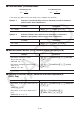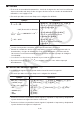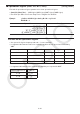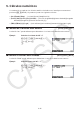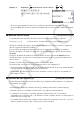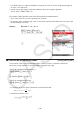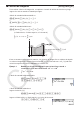User Manual
Table Of Contents
- Contenido
- Conozca su calculadora — ¡Lea esto primero!
- Capítulo 1 Operación básica
- Capítulo 2 Cálculos manuales
- 1. Cálculos básicos
- 2. Funciones especiales
- 3. Unidades angulares y formato de visualización
- 4. Cálculos con funciones
- 5. Cálculos numéricos
- 6. Cálculos con números complejos
- 7. Cálculos con enteros en formato binario, octal, decimal o hexadecimal
- 8. Cálculos con matrices
- 9. Cálculos de vectores
- 10. Comandos de conversión métrica
- Capítulo 3 Función Lista
- Capítulo 4 Cálculos con ecuaciones
- Capítulo 5 Graficación
- 1. Gráficos de muestra
- 2. Control de la presentación en pantalla de un gráfico
- 3. Dibujo de un gráfico
- 4. Almacenamiento y recuperación del contenido de la pantalla de gráficos
- 5. Dibujo de dos gráficos sobre la misma pantalla
- 6. Graficación manual
- 7. Uso de tablas
- 8. Modificación de un gráfico
- 9. Graficación dinámica
- 10. Graficación de una fórmula de recursión
- 11. Gráfico de una sección cónica
- 12. Trazado de puntos, líneas y texto en la pantalla de gráficos (Sketch)
- 13. Análisis de funciones
- Capítulo 6 Cálculos y gráficos estadísticos
- 1. Antes de realizar cálculos estadísticos
- 2. Cálculo y graficación de datos estadísticos con una sola variable
- 3. Cálculo y graficación de datos estadísticos con variables apareadas (Ajuste de curvas)
- 4. Ejecución de cálculos estadísticos
- 5. Pruebas
- 6. Intervalos de confianza
- 7. Distribuciones
- 8. Términos de entrada y de salida en pruebas, intervalos de confianza y distribuciones
- 9. Fórmulas estadísticas
- Capítulo 7 Cálculos financieros
- 1. Antes de realizar cálculos financieros
- 2. Interés simple
- 3. Interés compuesto
- 4. Flujo de caja (Evaluación de inversiones)
- 5. Amortizaciones
- 6. Conversión de tasas de interés
- 7. Costo, precio de venta y margen
- 8. Cálculos de días/fechas
- 9. Depreciaciones
- 10. Cálculos con bonos
- 11. Cálculos financieros mediante funciones
- Capítulo 8 Programación
- 1. Pasos básicos de programación
- 2. Teclas de función del modo Program
- 3. Edición del contenido de un programa
- 4. Administración de archivos
- 5. Referencia de comandos
- 6. Uso de las funciones de la calculadora en los programas
- 7. Lista de comandos del modo Program
- 8. Calculadora CASIO con funciones científicas: Tabla de conversiones entre comandos especiales <=> texto
- 9. Biblioteca de programas
- Capítulo 9 Hoja de cálculo
- 1. Conceptos básicos sobre la hoja de cálculo y el menú de funciones
- 2. Operaciones básicas con hojas de cálculo
- 3. Uso de comandos especiales del modo Spreadsheet
- 4. Formato condicional
- 5. Presentación de gráficos estadísticos y ejecución de cálculos estadísticos y de regresiones
- 6. Memoria del modo Spreadsheet
- Capítulo 10 eActivity
- Capítulo 11 Administración de la memoria
- Capítulo 12 Administración del sistema
- Capítulo 13 Comunicación de datos
- Capítulo 14 Geometría
- Capítulo 15 Picture Plot
- Capítulo 16 Función gráfica 3D
- Capítulo 17 Python (solo para fx-CG50, fx-CG50 AU)
- Capítulo 18 Distribución (solo para fx-CG50, fx-CG50 AU)
- Apéndice
- Modos Examen
- E-CON4 Application (English)
- 1. E-CON4 Mode Overview
- 2. Sampling Screen
- 3. Auto Sensor Detection (CLAB Only)
- 4. Selecting a Sensor
- 5. Configuring the Sampling Setup
- 6. Performing Auto Sensor Calibration and Zero Adjustment
- 7. Using a Custom Probe
- 8. Using Setup Memory
- 9. Starting a Sampling Operation
- 10. Using Sample Data Memory
- 11. Using the Graph Analysis Tools to Graph Data
- 12. Graph Analysis Tool Graph Screen Operations
- 13. Calling E-CON4 Functions from an eActivity
2-23
k Fractions
• En el modo de entrada/salida matemático, el método de ingreso de una fracción es diferente
al que se describe más abajo. Sobre el ingreso de fracciones en el modo de entrada/salida
matemático, vea la página
1-16.
• Recuerde que debe seleccionar Comp en la configuración de Mode.
Ejemplo Operación
2 1 73
–– + 3 –– = ––
–
5 4 20
= 3,65 (Conversión a decimal)*
1
'2c5e+!'(&) 3e1c4w
<Modo de entrada/salida lineal>
2'5+3'1'4w
f
1 1
––––– + ––––
–
2578 4572
= 6,066202547 × 10
–4
*
2
'1c2578e+'1c4572w
<Modo de entrada/salida lineal>
1'2578+1'4572w
1
––
2
× 0,5 = 0,25*
3
'1c2e*.5w
<Modo de entrada/salida lineal>
1'2*.5w
*
1
Las fracciones pueden convertirse a una expresión decimal y viceversa.
*
2
Cuando el resultado de una fracción (compuesta por su parte entera, su numerador, su
denominador y el signo de delimitación) en un cálculo intermedio o final tiene más de
10 caracteres, se muestra automáticamente en formato decimal. (Ejemplo de 10 dígitos:
1{1{123456)
*
3
Los cálculos con fracciones y decimales se procesan en formato decimal.
• Al presionar la tecla !f(
<
) se muestra la fracción como mixta o impropia
alternadamente.
k Cálculos con notación ingenieril
Los símbolos de ingeniería se ingresan desde el menú de notación ingenieril.
• Recuerde que debe seleccionar Comp en la configuración de Mode.
Ejemplo Operación
999k (kilo) + 25k (kilo)
= 1,024M (mega)
!m(SET UP)ff4(Eng)J999K6(g)6(g)
1(ENG-SYM)6(g)1(k)+251(k)w
9 ÷ 10 = 0,9 = 900m (mili)
= 0,9
9/10w
K6(g)6(g)1(ENG-SYM)6(g)6(g)3(ENG)*
1
= 0,0009k (kilo)
= 0,9
= 900m
3(ENG)*
1
2(ENG)*
2
2(ENG)*
2
*
1
Convierte el número en pantalla a formato ingenieril, ajustando el exponente y desplazando
el punto decimal tres lugares decimales a la derecha.
*
2
Convierte el número en pantalla a formato ingenieril, ajustando el exponente y desplazando
el punto decimal tres lugares a la izquierda.